2023-07-08 151
win11登录不了microsoft账号怎么办
1、首先重启电脑然后首先退出账号登录界面,如若还是不行在多重启几次就可以解决了。
2、如果还是无法登陆,我们首先鼠标右击任务栏的网络图标,选择“网络和共享中心”。
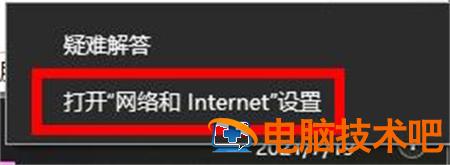
3、点击“更改适配器设置”选项打开。
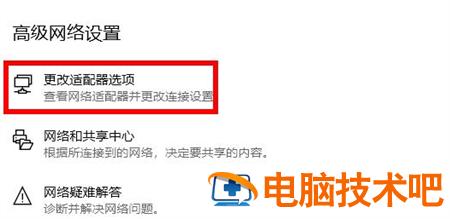
4、鼠标右击网络连接选择里面“属性”。
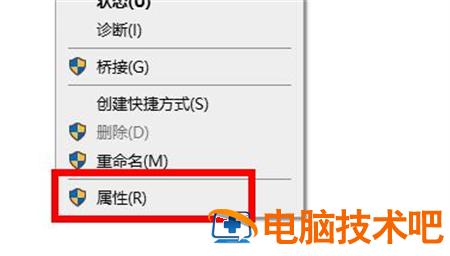
5、选择网络中的“Internet协议版本4”,在首选DNS中输入4.2.2.1,备用的DNS中输入4.2.2.2即可解决。
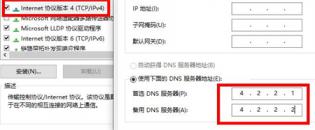
以上就是win11登录不了microsoft账号怎么办的全部内容,希望能够帮助到大家哦。
原文链接:https://www.000nw.com/5794.html
=========================================
https://www.000nw.com/ 为 “电脑技术吧” 唯一官方服务平台,请勿相信其他任何渠道。
电脑技术 2023-07-23
系统教程 2023-07-23
应用技巧 2023-07-23
系统教程 2023-07-23
软件办公 2023-07-11
软件办公 2023-07-11
软件办公 2023-07-12
软件办公 2023-07-12
软件办公 2023-07-12
系统教程 2023-07-23
扫码二维码
获取最新动态
